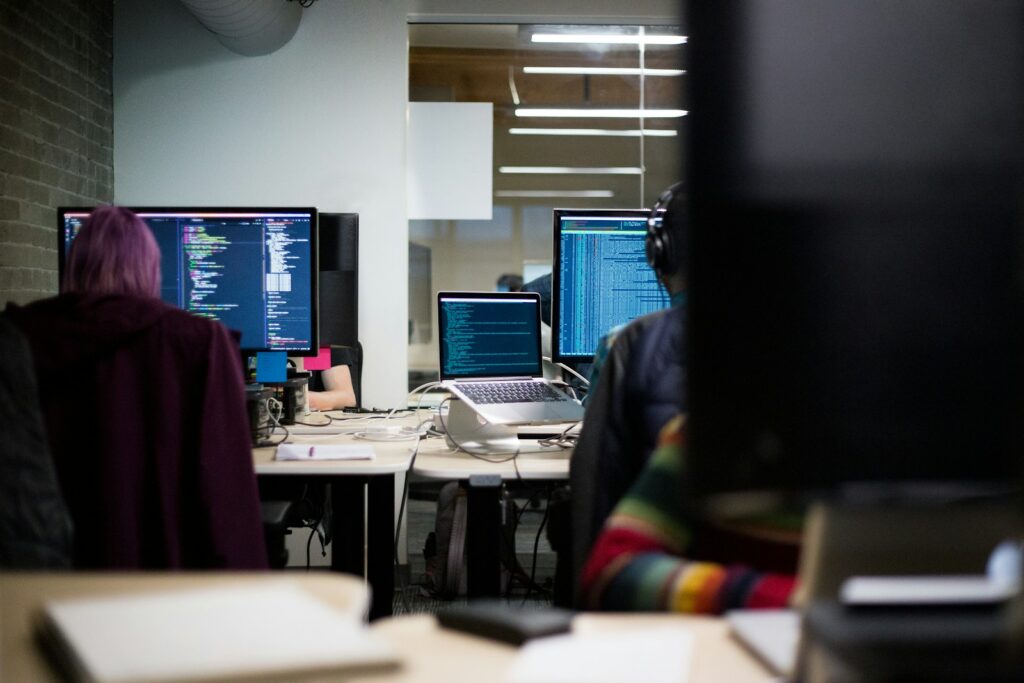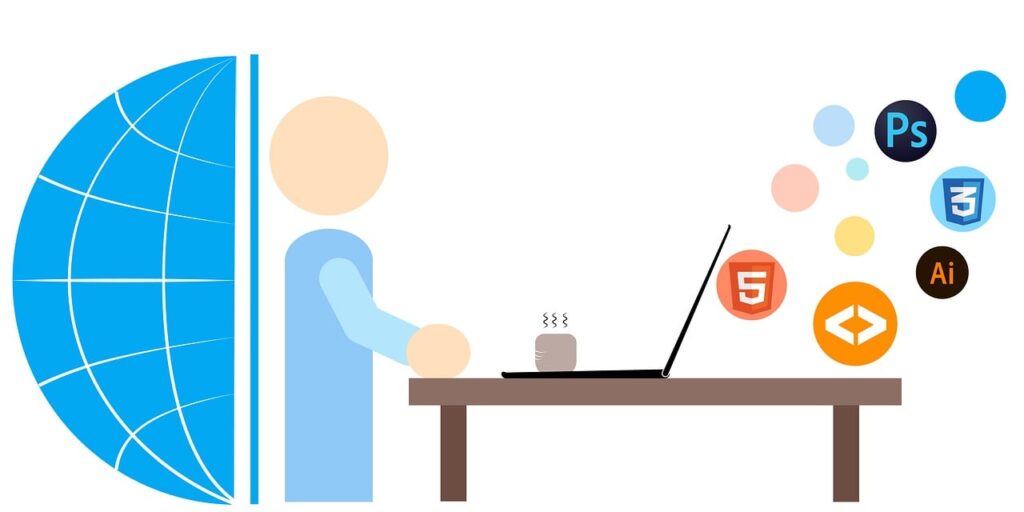Private Browsing ist eine Funktion, die in den meisten modernen Webbrowsern verfügbar ist und es Benutzern ermöglicht, im Internet zu surfen, ohne dass ihre Browsing-Daten wie Verlauf, Suchanfragen und Cookies gespeichert werden. Dies kann besonders nützlich sein, wenn man an öffentlichen Computern arbeitet oder persönliche Informationen auf Geräten teilt. Private Browsing-Modi bieten jedoch nicht vollständige Anonymität, da sie keine personenbezogene Daten verschlüsseln oder die IP-Adresse verbergen.
Da es in unterschiedlichen Browsern unterschiedlich bezeichnet wird, wie zum Beispiel “Inkognito-Modus” in Google Chrome und “InPrivate-Browsing” in Microsoft Edge, mögen sie leicht verwirrend erscheinen. Unabhängig von der Bezeichnung bieten sie jedoch ähnliche Funktionen und Vorzüge. Der Hauptvorteil besteht darin, dass keine temporären Daten auf dem Gerät gespeichert werden, was die Privatsphäre der Benutzer erhöht und sie vor neugierigen Blicken schützt.
Wichtige Punkte
- Private Browsing ermöglicht das Surfen im Internet ohne Speicherung von Daten wie Verlauf und Cookies
- Verschiedene Browser bieten ähnliche Funktionen unter unterschiedlichen Namen an
- Trotz des erhöhten Datenschutzes bietet Private Browsing keine vollständige Anonymität
Was ist privates Surfen?
Beim privaten Surfen handelt es sich um eine Funktion, die in den meisten Webbrowsern verfügbar ist und dazu dient, Ihre Privatsphäre beim Surfen im Internet zu gewährleisten. Diese Funktion wird in verschiedenen Browsern unterschiedlich benannt: In Google Chrome heißt sie “Inkognito”, in Firefox, Safari und Opera “Privates Surfen” und in Microsoft Edge “InPrivate”.
Privates Surfen bietet einige Vorteile, wenn es um Datenschutz geht. Während einer privaten Browsersitzung werden Informationen wie besuchte Websites, Suchverlauf und Formulardaten nicht gespeichert. Das ist besonders nützlich, wenn Sie öffentliche Computer nutzen oder Ihren Browserverlauf vor anderen Nutzern des gleichen Geräts verbergen möchten.
Es ist wichtig zu beachten, dass privates Surfen zwar einige Datenschutzvorteile bietet, aber nicht vollständig anonym ist. Ihre IP-Adresse und andere Informationen können immer noch von Websites, Ihrem Internetanbieter oder Behörden erfasst werden. Um ein höheres Maß an Anonymität und Datenschutz zu erreichen, könnten Sie zusätzliche Tools wie VPN-Dienste oder den Tor-Browser verwenden.
Privates Surfen ist denkbar einfach zu aktivieren:
- In Google Chrome drücken Sie
Strg + Shift + N(Windows, Linux) oder⌘ + Shift + N(Mac). - In Firefox und Safari wählen Sie “Datei” > “Neues privates Fenster” (Mac) oder
Strg + Shift + P(Windows, Linux). - In Microsoft Edge klicken Sie auf die drei Punkte oben rechts im Browserfenster und wählen dann “Neues InPrivate-Fenster”.
Einige häufige Anwendungsfälle für privates Surfen sind beispielsweise:
- Anmeldung auf öffentlichen Computern oder in gemeinsam genutzten Netzwerken
- Online-Recherchen, die Sie nicht in Ihrem Verlauf haben möchten, wie medizinische Informationen oder Jobangebote
- Geschenkeinkäufe und Überraschungen, an denen andere Personen auf dem gleichen Gerät nicht teilhaben sollen
Beachten Sie allerdings, dass privates Surfen nicht bedeutet, dass Ihr gesamter Online-Traffic vor neugierigen Blicken geschützt ist. Dennoch ist es eine nützliche Funktion, wenn Sie ein wenig mehr Privatsphäre beim Surfen wünschen.
Vorteile Des Privaten Surfens
Privates Surfen, auch bekannt als Inkognito-Modus, bietet einige wesentliche Vorteile für den Datenschutz und die Sicherheit beim Online-Browsing. Hier sind einige wichtige Aspekte, die Sie kennen sollten:
Vermeidung von Tracking: Beim privaten Surfen haben Sie die Möglichkeit, Ihre Online-Aktionen vor neugierigen Blicken zu schützen. Das bedeutet, dass Websites, die Sie besuchen, und Werbetreibende, die versuchen, Ihre Aktivitäten zu verfolgen, Schwierigkeiten haben, dies zu tun.
Cookies löschen: Ein weiterer Vorteil des privaten Surfens besteht darin, dass Cookies, die während Ihrer Sitzung gespeichert werden, automatisch gelöscht werden, sobald Sie das private Fenster schließen. Auf diese Weise wird verhindert, dass Ihre Browsing-Präferenzen und Anmeldeinformationen für verschiedene Websites gespeichert werden.
Verbesserter Datenschutz: Durch die Verwendung des privaten Modus können Sie Ihren Online-Datenschutz stärken, indem Sie verhindern, dass Ihre Suchanfragen und besuchten Websites in Ihrem Browserverlauf gespeichert werden. Dies ist besonders nützlich, wenn Sie ein öffentliches oder gemeinsam genutztes Gerät verwenden und nicht möchten, dass andere Ihre Online-Aktivitäten einsehen können.
Schutz vor Phishing- und Malware-Angriffen: Obwohl der private Modus alleine keinen vollständigen Schutz vor solchen Angriffen bietet, kann er in Kombination mit anderen Sicherheitsmaßnahmen dazu beitragen, das Risiko zu verringern. Zum Beispiel verhindert das automatische Löschen von Cookies das Speichern schädlicher Dateien auf Ihrem Gerät.
Es ist wichtig zu wissen, dass privates Surfen nicht gleichbedeutend mit völliger Anonymität ist. Ihre Internetverbindung, einschließlich Ihrer IP-Adresse, kann noch von Ihrem Internetdienstanbieter oder anderen externen Parteien verfolgt werden. Um ein höheres Maß an Online-Datenschutz und -Sicherheit zu gewährleisten, sollten Sie sich mit Technologien wie VPNs oder dem Tor-Netzwerk vertraut machen.
Insgesamt bietet privates Surfen beachtliche Vorteile in Bezug auf Datenschutz und Sicherheit bei der Nutzung des Internets. Indem Sie sich für den Inkognito-Modus entscheiden, können Sie Ihre Online-Aktivitäten vor neugierigen Augen schützen und gleichzeitig die Risiken durch Tracking, Cookies und Phishing minimieren. Achten Sie jedoch darauf, dass Sie weitere Schritte unternehmen, um einen noch stärkeren Datenschutz sicherzustellen.
So Funktioniert Privates Surfen
Privater Tab
Ein privater Tab ist eine Funktion, die von den meisten modernen Browsern angeboten wird, z.B. Chrome, Firefox und Safari. Wenn Sie im privaten Modus surfen, speichert der Browser keinen Verlauf der besuchten Websites oder angesehenen Videos. Auch keine Cookies (kleine Dateien, die die von Ihnen besuchten Websites aufzeichnen) oder eingegebene Benutzernamen und Passwörter werden gespeichert.
Neues Inprivate-Fenster
In Microsoft Edge und Internet Explorer heißt der private Modus “Inprivate-Surfen”. Um ein “Neues Inprivate-Fenster” zu öffnen, drücken Sie Strg + Shift + P oder wählen Sie es in den Einstellungen des Browsers. Während Sie im Inprivate-Surfen sind, werden keine Benutzerdaten, Verläufe oder Cookies gespeichert.
Neues Privates Fenster
Firefox und Safari bieten ebenfalls die Funktion “Neues Privates Fenster” an. Im Firefox können Sie dieses durch Drücken von Strg + Shift + P öffnen, während es im Safari durch Drücken von ⌘ + Shift + N möglich ist. Ähnlich wie bei den anderen privaten Surf-Optionen speichern auch diese Browser keine Daten wie Verlauf, Cookies oder Benutzerdaten.
Inprivate-Surfen
Opera unterstützt auch einen privaten Modus namens “Inprivate-Surfen”. Drücken Sie Strg + Shift + N, um diesen Modus zu aktivieren. Wie bei den anderen Browsern werden auch hier keine Daten gespeichert, und Ihre Online-Aktivitäten bleiben verborgen.
Insgesamt bieten die meisten Browser die Möglichkeit, im privaten Modus zu surfen, um Ihre Daten und Verläufe vor dem Speichern auf Ihrem Gerät zu schützen. Es ist jedoch wichtig zu beachten, dass diese Funktionen nicht alle Arten von Tracking verhindern und es immer noch möglich sein kann, dass Websites oder Internetanbieter Ihre Aktivitäten verfolgen.
Privates Surfen Auf Verschiedenen Webbrowsern
Google Chrome
Im Google Chrome-Browser können Sie den Inkognito-Modus aktivieren, um privat zu surfen. Um ein Inkognito-Fenster zu öffnen, drücken Sie einfach Strg + Shift + N (Windows, Linux, Chrome OS) oder ⌘ + Shift + N (Mac). In diesem Modus speichert Chrome weder Verlauf noch Cookies, sodass Ihre Aktivitäten vor anderen Benutzern desselben Geräts verborgen bleiben.
Mozilla Firefox
Auch bei Mozilla Firefox können Sie im Privaten Modus surfen. Dazu öffnen Sie einfach ein neues Privates Fenster, indem Sie Strg + Shift + P (Windows, Linux) oder ⌘ + Shift + P (Mac) drücken. Im Privaten Modus werden besuchte Seiten, Suchanfragen und Cookies nach dem Schließen des Fensters gelöscht.
Microsoft Edge
In Microsoft Edge können Sie den InPrivate-Modus nutzen, um Ihre Online-Aktivitäten vor neugierigen Blicken zu schützen. Um ein InPrivate-Fenster zu öffnen, klicken Sie auf Einstellungen und mehr > Neues InPrivate-Fenster. Ihre Browseraktivitäten bleiben in diesem Modus zwar unsichtbar für andere Benutzer des Geräts, können jedoch von Bildungseinrichtungen, Arbeitgebern und Internetdienstanbietern möglicherweise eingesehen werden.
Safari
Bei Safari nennt sich die Funktion für privates Surfen ebenfalls “Privates Surfen”. Um ein privates Fenster zu öffnen, klicken Sie in der Menüleiste auf “Ablage” und dann auf “Neues privates Fenster”. Bei aktiviertem Privaten Surfen speichert Safari weder Verlauf noch Cookies und verhindert das Eintreten von Cross-Site-Tracking.
Opera
Zuletzt bietet auch der Opera-Browser eine Funktion, um ohne Speicherung von Verlauf und Cookies zu surfen. Der Privatmodus in Opera wird durch Drücken von Strg + Shift + N (Windows, Linux) oder ⌘ + Shift + N (Mac) gestartet. Im Privatmodus werden Ihre Online-Aktivitäten vor anderen Benutzern des Geräts verborgen und sämtliche Daten nach Schließen des Fensters gelöscht.
Wie Man Privates Surfen Ausschaltet
Um das private Surfen auszuschalten, müssen Sie den privaten Modus in Ihrem Browser beenden. In dieser Anleitung erfahren Sie, wie Sie dies in den bekannten Browsern wie Google Chrome, Mozilla Firefox, Microsoft Edge, Safari und Opera tun können.
Google Chrome
Um das private Surfen in Google Chrome zu beenden, schließen Sie einfach alle Inkognito-Fenster. Drücken Sie Strg + Shift + N (Windows, Linux, Chrome OS) oder ⌘ + Shift + N (Mac), um zwischen Inkognito-Fenstern und normalen Chrome-Fenstern zu wechseln.
Mozilla Firefox
In Mozilla Firefox beenden Sie das private Surfen, indem Sie alle privaten Fenster schließen. Mit dieser Aktion surfen Sie automatisch wieder normal. Um das private Surfen unter Android zu aktivieren, öffnen Sie Firefox, tippen Sie oben rechts auf das Menüsymbol und wählen Sie Neues privates Tab.
Microsoft Edge
Das InPrivate-Browsen in Microsoft Edge kann durch Schließen aller InPrivate-Fenster beendet werden. Um ein InPrivate-Fenster zu öffnen, klicken Sie zunächst auf das Menü Einstellungen und mehr (drei Punkte) und dann auf Neues InPrivate-Fenster.
Safari
Im Safari-Browser beenden Sie das private Surfen, indem Sie alle privaten Fenster schließen. Um ein neues privates Fenster zu öffnen, klicken Sie oben links im Menü auf Ablage und wählen Neues Privates Fenster. Um zwischen regulären und privaten Fenstern zu wechseln, öffnen Sie einfach die gewünschte Art von Fenster und schließen das andere.
Opera
Um das private Surfen in Opera zu beenden, schließen Sie alle privaten Fenster des Browsers. Um ein neues privates Fenster zu öffnen, klicken Sie auf das Menüsymbol und wählen Sie Neues privates Fenster. Sie können auch Strg + Shift + N oder ⌘ + Shift + N (Mac) verwenden, um direkt ein neues privates Fenster zu öffnen.
Indem Sie die oben genannten Schritte befolgen, können Sie das private Surfen in Ihrem bevorzugten Browser ausschalten und wieder zur normalen Browsing-Erfahrung zurückkehren.
Datenschutz Und Sicherheit Beim Privaten Surfen
Beim privaten Surfen bleiben Ihre Online-Aktivitäten vor anderen Personen verborgen und Ihre persönlichen Daten vor dem Zugriff geschützt. Allerdings gibt es einige Aspekte, denen Sie besondere Aufmerksamkeit schenken sollten, um Ihre Sicherheit und Ihren Datenschutz im Internet zu erhöhen:
Tracking: Um Tracking zu vermeiden, sollten Sie Ihren Browser in den Inkognito-Modus schalten. Dies verhindert, dass Websites Ihr Surfverhalten verfolgen und Cookies speichern, sodass weniger Daten über Ihre Online-Aktivitäten gesammelt werden.
Cookies: Beim privaten Surfen löscht Ihr Browser die Cookies, sobald Sie das private Fenster schließen. Cookies sind kleine Dateien, die von Websites gesammelt werden und Informationen über Ihre besuchten Seiten oder Einstellungen speichern.
Datenschutz und Online Datenschutz: Im privaten Modus speichert der Browser keinen Verlauf der besuchten Websites oder Online-Foren, in denen Sie Beiträge verfasst haben. Es werden auch keine Benutzernamen und Passwörter gespeichert, die während einer privaten Surfsitzung eingegeben wurden.
Sicherheit: Obwohl privates Surfen zusätzlichen Datenschutz bietet, schützt es Sie nicht vollständig vor Viren, Malware oder anderen Bedrohungen. Stellen Sie sicher, dass Sie über eine starke Antivirensoftware verfügen und diese regelmäßig aktualisieren, um Ihre Geräte zu schützen.
Tracking-Schutz und VPN: Wenn Sie Ihren Tracking-Schutz noch weiter erhöhen möchten, können Sie ein Virtual Private Network (VPN) nutzen. VPNs halten Ihre Online-Aktivitäten privat, indem sie Ihre IP-Adresse verschleiern und die Daten verschlüsseln, die zwischen Ihrem Computer und den besuchten Websites übertragen werden.
IP-Adresse und Internetdienstanbieter: Trotz der Verwendung von privatem Surfen und VPNs kann Ihr Internetdienstanbieter (ISP) immer noch sehen, welche Websites Sie besuchen. Um den Datenschutz zu erhöhen, sollten Sie einen zuverlässigen ISP mit starken Datenschutzrichtlinien wählen.
Denken Sie daran, dass privates Surfen zwar ein zusätzliches Maß an Datenschutz bietet, es jedoch immer noch wichtig ist, sich über die bestmöglichen Schutzmaßnahmen zu informieren und diese zu nutzen, um Ihre persönlichen Daten und Sicherheit im Internet zu schützen.
Einschränkungen Beim Privaten Surfen
Privates Surfen, auch bekannt als InPrivate (Microsoft Edge), Inkognito (Chrome) oder Privates Surfen (Firefox, Safari, Opera), ist eine Funktion, die in modernen Webbrowsern angeboten wird, um Ihre Online-Aktivitäten vom normalen Browsing-Verlauf zu trennen. Obwohl es Vorteile hat, gibt es auch einige Einschränkungen, die Sie kennen sollten.
Beim Surfen im privaten Modus wird Ihre Suchhistorie nicht aufgezeichnet, und temporäre Internetdateien wie Cookies oder zwischengespeicherte Bilder werden gelöscht, sobald das Browser-Fenster geschlossen wird. Dies ist nützlich, wenn Sie Ihre Spuren verbergen möchten, insbesondere wenn Sie ein Gerät mit anderen teilen. Allerdings hat Privates Surfen keinen Einfluss auf Ihre Lesezeichen, sodass Sie weiterhin auf Ihre favorisierten Websites zugreifen können.
Ein wichtiger Punkt, den Sie beachten sollten, ist, dass Privates Surfen Ihre Online-Aktivitäten nicht vor neugierigen Blicken Dritter schützt, sei es Ihre Internetanbieter, Arbeitgeber oder sogar staatliche Behörden. Die gesammelten Daten können immer noch von diesen Parteien überwacht und analysiert werden, da sie den Datenverkehr zwischen Ihnen und den besuchten Websites nicht verschlüsseln.
Ebenso schützt Privates Surfen nicht vor Sicherheitsbedrohungen wie Malware oder Phishing-Betrug. Sie sollten immer vorsichtig sein und auf potenzielle Gefahren achten, unabhängig davon, ob Sie im privaten oder normalen Modus surfen.
Auch wenn Privates Surfen das Speichern von Passwörtern auf Ihrem Gerät verhindert, ist es nicht unfehlbar. Zum Beispiel, wenn Sie sich während einer privaten Sitzung in Ihren E-Mail-Account einloggen und jemand anderer danach den Computer benutzt, gibt es eine Möglichkeit, dass sie auf Ihre E-Mails zugreifen können, wenn die Sitzung noch aktiv ist.
Zusammenfassend ist Privates Surfen eine hilfreiche Funktion, die für eine erhöhte Privatsphäre sorgt, indem sie Ihre Suchhistorie und temporäre Dateien von Ihrem Gerät entfernt. Es ist jedoch wichtig zu erkennen, dass es einige Einschränkungen gibt, wie etwa den Schutz der Online-Aktivitäten vor Dritten oder dem Schutz vor Sicherheitsbedrohungen. Seien Sie sich dieser Einschränkungen bewusst und ergreifen Sie gegebenenfalls zusätzliche Maßnahmen, um Ihre Privatsphäre und Sicherheit zu gewährleisten.
Häufig gestellte Fragen
Wie aktiviere ich den Inkognito-Modus in Chrome?
Um den Inkognito-Modus in Chrome zu aktivieren, klicken Sie auf die drei vertikalen Punkte in der oberen rechten Ecke des Browsers und wählen Sie “Neues Inkognito-Fenster”. Sie können auch die Tastenkombination Strg+Shift+N verwenden, um schnell ein neues Inkognito-Fenster zu öffnen.
Wie aktiviere ich den Inkognito-Modus auf einem Mac?
Um den Inkognito-Modus auf einem Mac zu aktivieren, öffnen Sie Ihren bevorzugten Browser (z.B. Chrome, Safari oder Firefox). Für Chrome und Firefox klicken Sie in der Menüleiste oben auf “Datei” und wählen dann “Neues Inkognito-Fenster” bzw. “Neues privates Fenster”. Bei Safari wählen Sie im Menü “Ablage” die Option “Neues privates Fenster”.
Warum gibt es bei Safari keine private Browseroption?
Safari hat tatsächlich eine private Browseroption. Sie heißt “Privates Surfen” und lässt sich über die Menüleiste in der oberen linken Ecke des Browsers aktivieren. Klicken Sie auf “Ablage” und wählen Sie “Neues privates Fenster”, um das private Browsen in Safari zu starten.
Wie aktiviere ich den Inkognito-Modus auf Android?
Um den Inkognito-Modus auf einem Android-Gerät zu aktivieren, öffnen Sie den Chrome-Browser und tippen Sie auf die drei vertikalen Punkte in der oberen rechten Ecke. Wählen Sie im Dropdown-Menü “Neues Inkognito-Tab”. Das neue Inkognito-Tab ist sofort einsatzbereit.
Kann ich meinen privaten Browserverlauf einsehen?
In einem privaten Browserverlauf werden keine Daten wie besuchte Websites, Suchanfragen oder eingegebene Formulardaten gespeichert. Daher können Sie Ihren privaten Browserverlauf nicht einsehen, nachdem Sie das private Fenster oder den Inkognito-Modus geschlossen haben.
Wie deaktiviere ich das private Browsen, um fortzufahren?
Um das private Browsen zu deaktivieren, schließen Sie einfach das private Fenster oder den Inkognito-Tab. Danach können Sie wie gewohnt im normalen Modus weitersurfen.